Maison >développement back-end >Golang >Comment définir les variables d'environnement de langue Go
Comment définir les variables d'environnement de langue Go
- 藏色散人original
- 2020-12-30 11:25:0922429parcourir
Comment définir la variable d'environnement de langue go : Recherchez d'abord « Poste de travail » et ouvrez « Propriétés » ; puis sélectionnez « Paramètres système avancés » et sélectionnez l'onglet « Avancé » puis cliquez sur le bouton « Variables d'environnement » ; , Et créez une nouvelle variable système ; définissez enfin le nom de la variable sur "GOROOT", la valeur de la variable sur "C:Go" et modifiez la variable système Path.
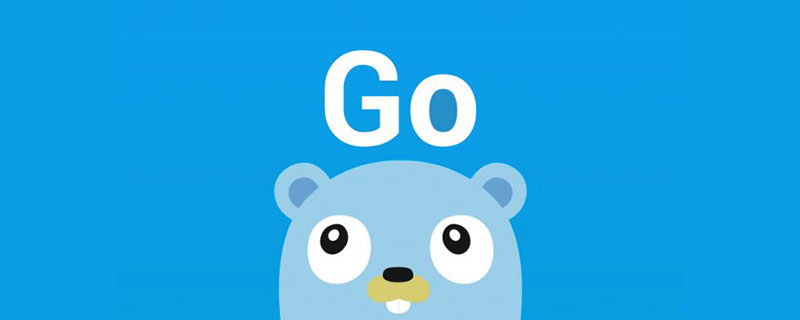
L'environnement de ce tutoriel : Système Windows 10, Go version 1.6, ordinateur Dell G3.
Tutoriel recommandé : "go langue "
1. Go langue téléchargement
adresse de téléchargement officielle de la langue go : https : //golang.org/dl/
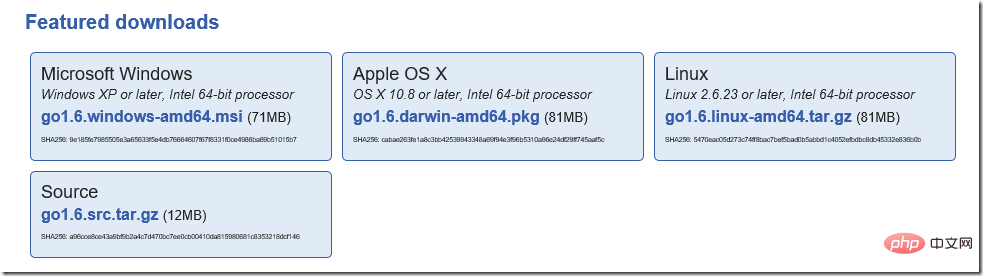
Trouvez la version adaptée à votre système et téléchargez-la. J'ai téléchargé la version Windows. Vous pouvez également télécharger Source pour étudier vous-même le langage go plus en profondeur.
2. Installation de la langue GO
Une fois le téléchargement terminé, double-cliquez sur go1.6.windows-amd64.msi pour l'installer.
Si l'invite suivante apparaît pendant le processus d'installation :
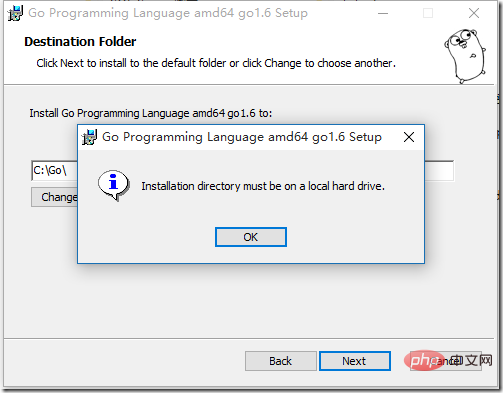
Exécutez cmd en tant qu'administrateur et recherchez le répertoire où go1.6.windows-amd64.msi se trouve. Et entrez msiexec /i go1.6.windows-amd64.msi comme indiqué ci-dessous (placez-le dans le répertoire racine du lecteur D) :
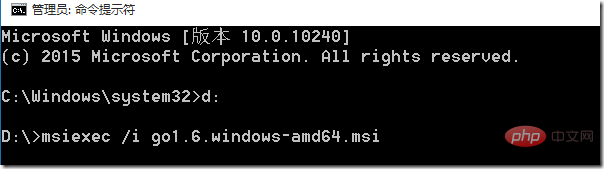
Étape 1 : Double-cliquez pour exécuter le programme d'installation
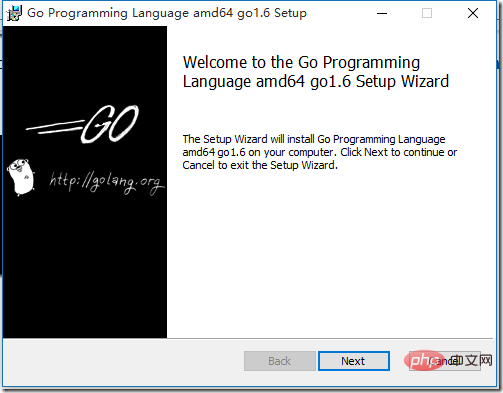
Étape 2 : Cliquez sur Suivant, Licence
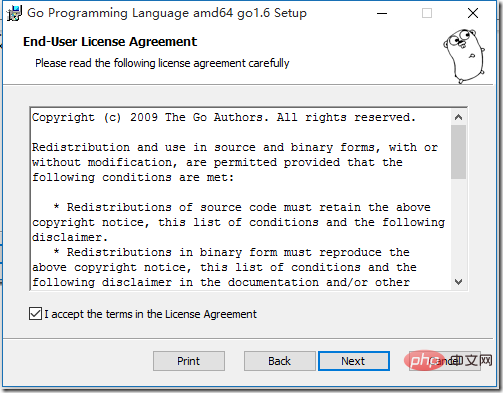
apparaît et sélectionnez J'accepte les termes du contrat de licence.
Étape 3 : Cliquez sur Suivant et sélectionnez le chemin d'installation
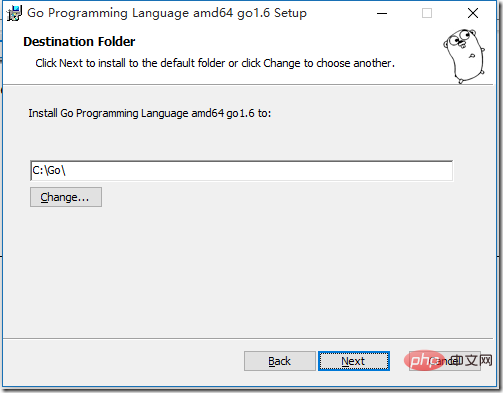
C:Go par défaut
Étape 4 : Cliquez sur Suivant pour installer
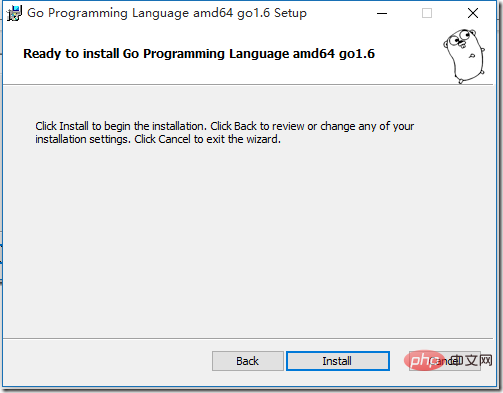
Cliquez sur le bouton Installer pour installer
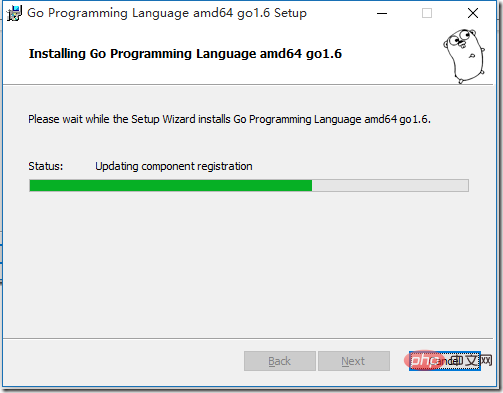
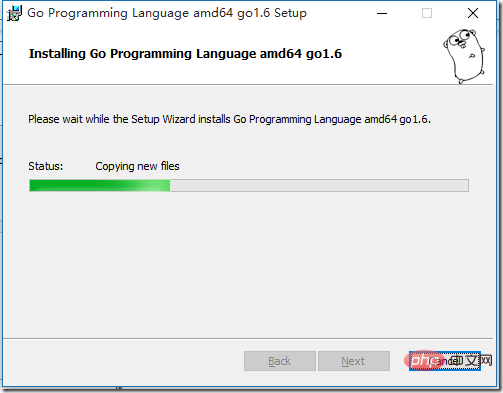
Étape 5 : Attendez patiemment jusqu'à ce que le interface suivante
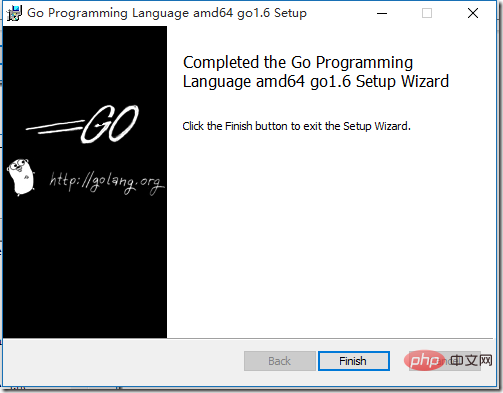
Cliquez sur Terminer pour terminer l'installation.
3. Description du répertoire après l'installation
Une fois le langage Go installé, il y a 9 répertoires et 9 fichiers sous le répertoire C:Go, comme indiqué ci-dessous :
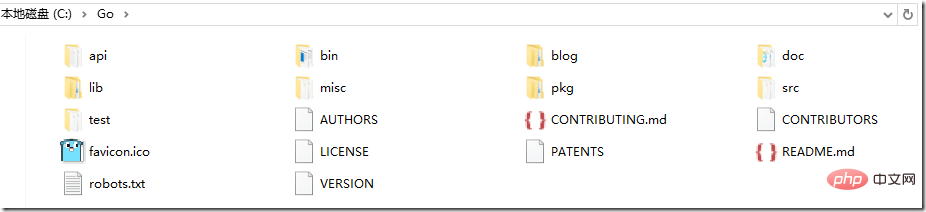
api — Répertoire, contenant toutes les listes d'API, pratique pour une utilisation dans l'IDE
bin — Répertoire, stockant les fichiers exécutables compilés
blog— Table des matières,
doc— Table des matières, Document d'aide
lib— Table des matières,
misc—répertoire,
pkg—répertoire, qui stocke les fichiers de package compilés. Les fichiers de pkg sont générés par la compilation Go
src- répertoire, qui stocke les fichiers sources du projet
Remarque : Généralement, les répertoires bin et pkg n'ont pas besoin d'être créé et la commande go sera automatiquement créée (comme go install), il vous suffit de créer le répertoire src.
Auteurs— fichier, liste des auteurs, ouvrir avec le bloc-notes
CONTRIBUTING.md— fichier,
CONTRIBUTEURS— fichier,
favicon.ico— fichier ,
LICENCE— fichier, licence, ouvrir avec le bloc-notes
BREVETS— fichier,
README.md— fichier,
robots.txt— fichier, utiliser robots.txt pour bloquer l'accès à l'URL, voir https://support.google.com/webmasters/answer/6062608?hl=zh-Hans
VERSION – fichier, informations sur la version, utilisez le Bloc-notes pour plus de détails Ouvrir
4. Définissez la variable d'environnement GO
Document officiel :
Si vous avez choisi un répertoire autre que c:Go, vous devez définir la variable d'environnement GOROOT sur votre chemin choisi.
Ajoutez le sous-répertoire bin de votre racine Go (par exemple, c:Gobin) à votre variable d'environnement PATH
. Définition des variables d'environnement sous Windows
Sous Windows, vous pouvez définir des variables d'environnement via le bouton "Variables d'environnement" de l'onglet "Avancé" du panneau de configuration "Système". Certaines versions de Windows proposent ce contrôle. via l'option « Paramètres système avancés » dans le panneau de configuration « Système ».
Les étapes de configuration spécifiques sont les suivantes (Windows 10 Enterprise Edition) :
Rechercher : Poste de travail, à droite : cliquez, ouvrez « Propriétés »
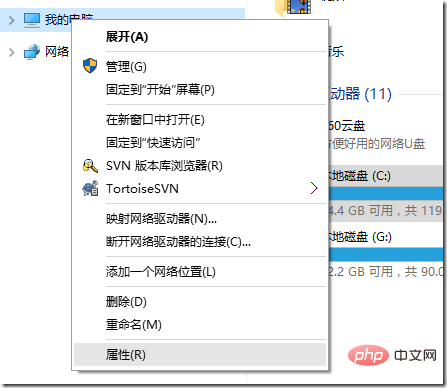
Sélectionnez « Paramètres système avancés »
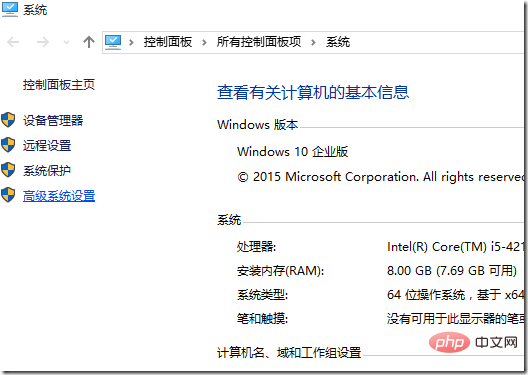
La boîte de dialogue suivante apparaît et sélectionnez l'onglet "Avancé" :
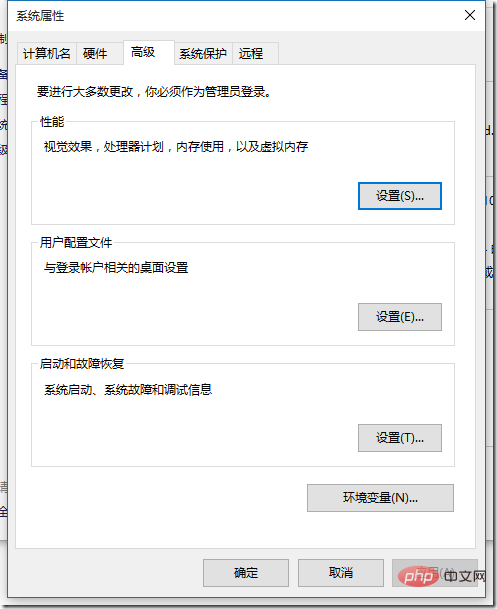
Cliquez sur le bouton "Variables d'environnement" pour faire apparaître la fenêtre de paramétrage des variables :
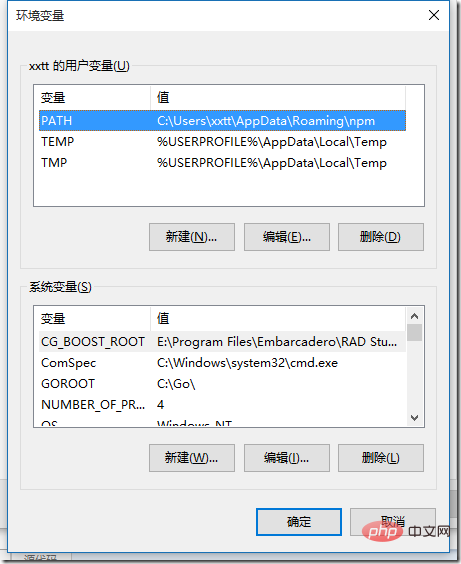
"Nouvelle" variable système :
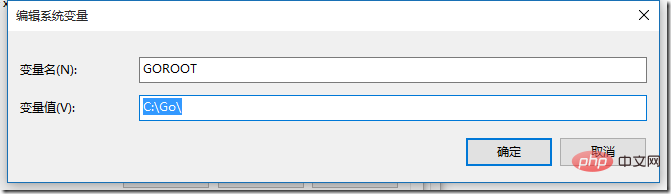
Définissez le nom de la variable GOROOT, la valeur de la variable C:Go (répertoire d'installation)
Modifiez la variable système Path, ajoutez C:Gobin
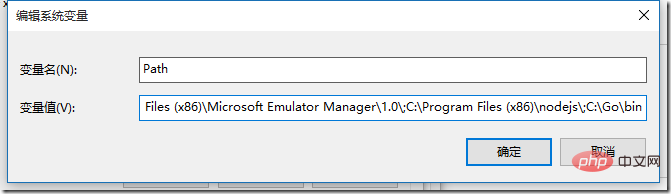
Après avoir défini les variables d'environnement, saisissez go dans la ligne de commande :
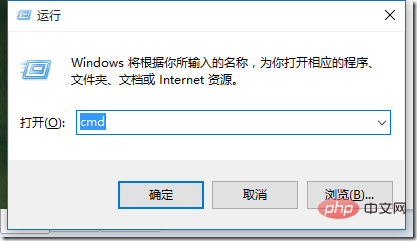

Appuyez sur Entrée :
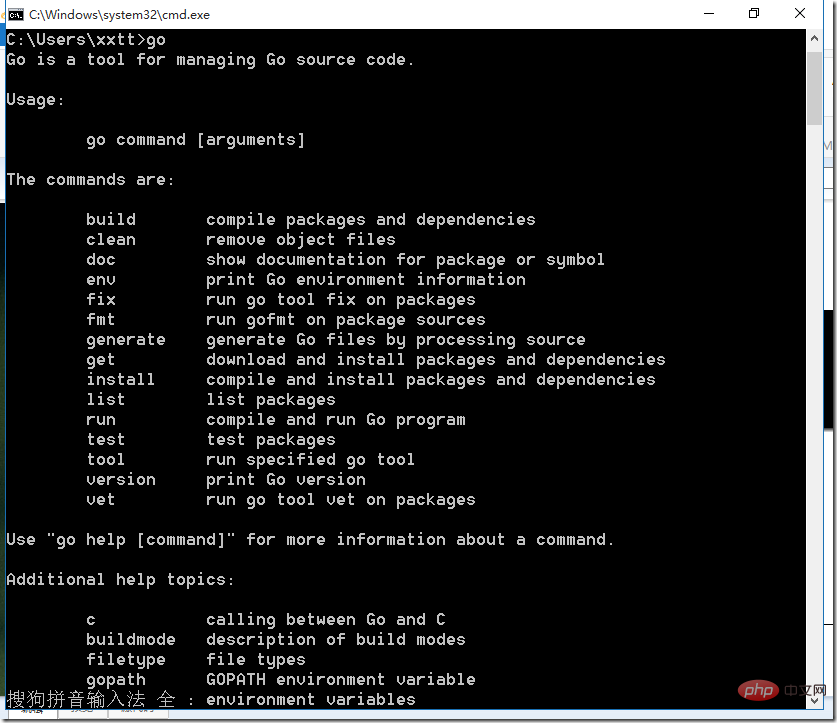
Pour afficher la version, exécutez go version

Ce qui précède est le contenu détaillé de. pour plus d'informations, suivez d'autres articles connexes sur le site Web de PHP en chinois!

